Ti servono urgentemente delle fototessere per rinnovare il tuo documento di identità ma, neanche a farlo apposta, il tuo fotografo di fiducia è chiuso per ferie. Non disperarti, se vuoi posso darti una mano spiegandoti come creare fototessere direttamente dal tuo PC o addirittura dal tuo smartphone. Come dici? Ignoravi completamente la possibilità di compire un’operazione del genere? Beh, ora non più!
Se mi dedichi un po’ del tuo tempo libero, ti spiegherò come puoi sfruttare i mezzi tecnologici che hai a tua disposizione per creare fototessere usando dei programmi per PC, dei servizi online accessibili direttamente dal browser e persino delle app per smartphone e tablet. Anche se, da quanto ho capito, non ti ritieni un’esperto di fotografia, non hai motivo di temere: portare a termine la tua “impresa” odierna sarà un gioco da ragazzi.
Allora, che ne dici se mettiamo da parte le chiacchiere e ci addentriamo subito nel cuore di questo tutorial? Sì? Perfetto! Mettiti bello comodo, prenditi il tempo necessario per provare le varie soluzioni elencate qui sotto e poi utilizza quella che fa maggiormente al caso tuo seguendo scrupolosamente le mie “dritte”. Buona lettura e buon divertimento!
IDPhotoStudio (Windows)
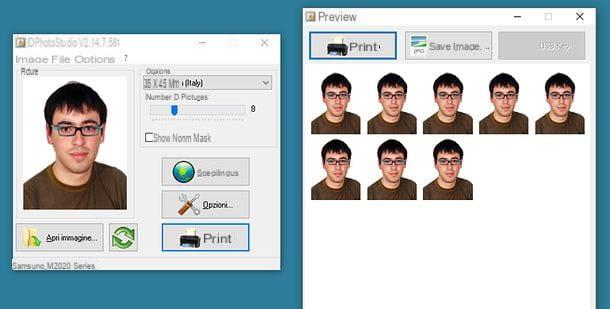
Se utilizzi un PC Windows, puoi creare fototessere utilizzando IDPhotoStudio che, come facilmente intuibile dal suo nome (in inglese “ID photo” significa proprio “fototessera“), è un software completamente gratuito che permette di realizzare fototessere in molteplici formati, in base alle proprie esigenze.
Per realizzare fototessere con ID PhotoStudio, devi innanzitutto scaricare il programma sul tuo PC. Collegati, quindi, al sito Internet che ospita il programma, individua il box IDPhotoStudio e fai clic sull’icona del file ZIP (la cartellina gialla) per scaricare la sua versione portable, che non necessita di installazioni per poter funzionare.
A download completato, apri il file ZIP di IDPhotoStudio, estraine il contenuto in una cartella di tua scelta e avvia l’eseguibile IDPhotoStudio.exe. Una volta che verrà avviato il programma, fai clic sul pulsante Apri immagine e seleziona la foto che desideri utilizzare per creare fototessere; preferibilmente una foto che ti ritrae frontalmente, che sia in formato JPG e dovutamente proporzionata (per evitare che venga poi deformata).
Dopo aver caricato la foto che intendi utilizzare, fai clic sul menu a tendina Opzioni e seleziona il formato 35×45 mm Italy dal menu a tendina Opzioni per realizzare fototessere adatte a tutti i documenti italiani: carta di identità, patente e passaporto.
Successivamente, utilizza tutte le altre opzioni offerte da IDPhotoStudio per personalizzare la tua fototessera: usa, quindi, il cursore situato sotto la voce Numero di immagini per selezionare il numero di fototessere che vuoi creare; clicca sul pulsante Opzioni… (l’icona con il cacciavite e la chiave inglese) per selezionare le preferenze di stampa e Stampa (l’icona con la stampante) per stampare le fototessere o salvarle (cliccando sul bottone Stampa o su quello Salva immagine). Più facile di così?!
Passport Photo Maker (Windows)
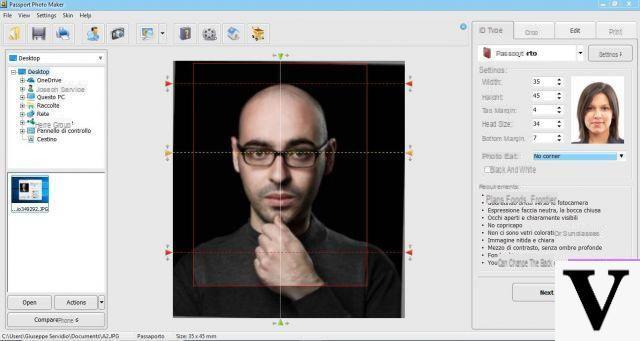
La soluzione che ti ho proposto nel capitolo precedente non ti ha soddisfatto? In tal caso, prova Passport Photo Maker: un software per la creazione di fototessere che offre strumenti avanzati utili persino ai fotografi professionisti. Trattandosi di una soluzione professionale, il programma è a pagamento: la versione base costa 39,95 dollari, ma è possibile utilizzare gratuitamente tutte le sue funzionalità per un periodo di prova di 10 giorni. È disponibile solo per Windows.
Per scaricare Passport Photo Maker sul tuo PC, collegati al suo sito Web ufficiale e fai clic sul bottone azzurro Download. Dopodiché apri il file .exe appena scaricato, clicca sul bottone Sì e segui la procedura guidata per portare a termine l’installazione del programma: clicca quindi sul pulsante Next, metti la spunta sulla voce I accept the agreement (per accettare le condizioni d’uso del servizio), clicca sul pulsante Next per due volte consecutive e poi su Install e Finish.
Una volta che verrà avviato automaticamente Passport Photo Maker, seleziona il tuo paese (es. città) e fai clic sui pulsanti Save e Continue in modo tale da accedere direttamente all’editor del programma. Clicca poi sul pulsante Open Photo situato in basso a destra e carica la foto con la quale vuoi realizzare la tua fototessera.
Successivamente, fai clic sulle schede situate in alto a destra per modificare le altre impostazioni: ID Type, per selezionare il formato delle fototessere; Crop, per modificare le impostazioni di ritaglio della foto; Edit, per utilizzare gli strumenti di fotoritocco inclusi nel programma e Print, per selezionare le impostazioni di stampa delle fototessere e procedere poi alla loro stampa (facendo clic sul bottone Print Photos) o per salvarle sul PC (cliccando sul pulsante Save to File).
iFototessere (macOS)
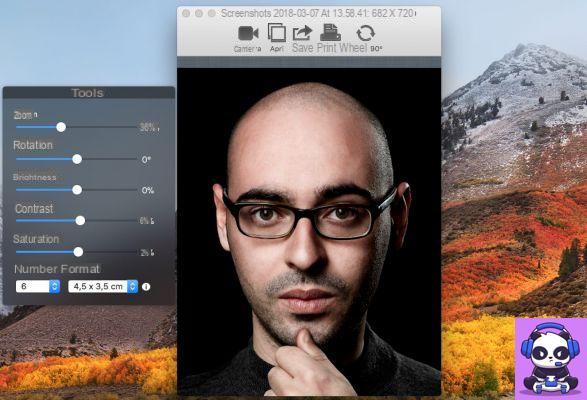
Se stai leggendo questo articolo da un Mac, sicuramente troverai utile l’applicazione iFototessere, che può essere scaricata direttamente dal Mac App Store. Si tratta di un applicativo facile da usare e che permette di realizzare fototessere in molteplici formati e per varie tipologie di documenti. Nel momento in cui scrivo, l’app può essere acquistata al prezzo di 1,09 euro.
Per acquistare iFototessere sul tuo Mac, clicca qui in modo da collegarti alla pagina del Mac App Store che la ospita (clicca sul pulsante Vedi in Mac App Store per visualizzarla all’interno del MAS) e procedere al suo acquisto. Potrebbe esserti chiesto di digitare la password dell’ID Apple o usare il Touch ID, se hai un MacBook Pro dotato di sensore d’impronte.
Dopo aver portato a termine l’installazione di iFototessere, fai clic sul Launchpad (il simbolo del razzo situato sul Dock) e poi clicca sull’icona dell’app. Trascina, quindi, la foto con la quale desideri creare le tue fototessere all’interno della finestra principale di iFototessere e seleziona il formato 4,5 x 3,5 cm (quello per tutti i documenti italiani) dal menu a tendina Formato (nella finestra Strumenti).
Tramite il medesimo menu a tendina puoi anche ingrandire, rimpicciolire o ruotare la foto utilizzando le apposite barre di regolazione, o selezionare il numero di foto da stampare. Per finire, clicca sui pulsanti Stampa e Salva per stampare e salvare le fototessere.
PassportPhoto4You! (Online)
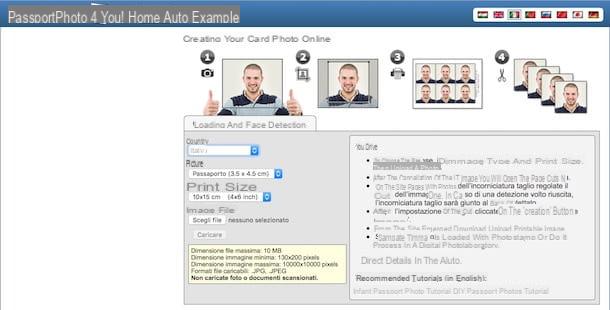
Vuoi creare fototessere online, direttamente dal browser, senza installare alcun programma sul tuo computer? Puoi farlo grazie ad alcuni servizi Web gratuiti, come PasswordPhoto4You!, che è utilizzabile senza effettuare alcuna registrazione ma che richiede l’attivazione di Adobe Flash Player nel browser (se non sai come scaricare e attivare questo plugin, leggi gli approfondimenti che ho dedicato all’argomento).
Per utilizzare PasswordPhoto4You!, collegati alla pagina principale del servizio e utilizza i menu a tendina che visualizzi nel box Caricamento e detenzione volto per personalizzare il tuo lavoro: Paese, per selezionare il paese (es. città); Foto, per selezionare il formato della fototessera (per l’città bisogna selezionare il formato Passaporto 3.5 x 4.5 cm) e Dimensione stampa, per selezionare il formato di stampa (es. Single foto o 10 x 15 cm).
Dopo aver impostato i parametri riguardanti il formato e la tipologia di fototessera che desideri realizzare, fai clic sul pulsante Scegli file per caricare una foto dal PC e poi clicca sul pulsante Carica per portare a termine l’operazione.
Nello step successivo, ritaglia la foto aiutandoti con le linee guida fornite dal servizio: in sostanza, il volto del soggetto ritratto in foto deve essere adeguato a quello dell’incorniciatura che fa da guida. Se hai dubbi in merito al ritaglio che stai per effettuare, leggi le informazioni situate in fondo alla pagina.
Sempre dalla pagina contenente lo strumento di ritaglio, modifica la foto regolandone la luminosità, l’esposizione e altri parametri (attraverso le barre di regolazione situate sulla destra) e, non appena sarai soddisfatto del risultato ottenuto, fai clic sul pulsante Creazione Foto per ottenere il link di Download della foto (dovrai attendere che scompaia il timer La tua foto sarà scaricabile in N secondi).
Create Photo ID (Online)
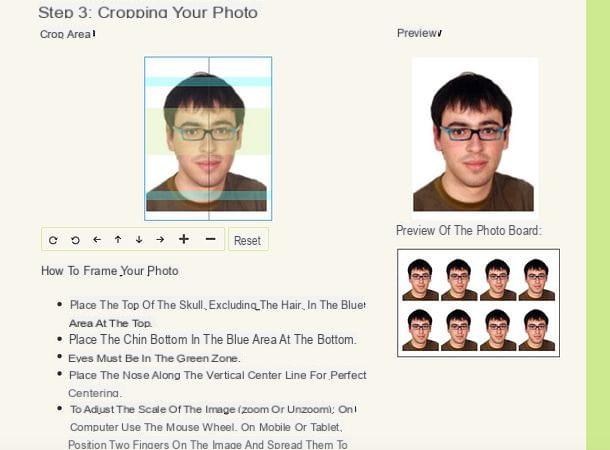
Un altro servizio online che ti suggerisco di provare è Create Photo ID che permette di realizzare fototessere in pochi clic e, a differenza di PasswordPhoto4You!, può essere utilizzato senza installare alcun plugin nel browser.
Per creare fototessere con Create Photo ID, collegati alla sua pagina principale, seleziona la voce Italy dal menu a tendina situato sotto la voce Automatic configuration for the country e clicca sul pulsante nero Validate these parameters per passare allo step successivo.
A questo punto, clicca sul pulsante Scegli file per effettuare l’upload della foto che vuoi usare e poi posizionata in maniera corretta utilizzando l’editor messo a disposizione dal servizio: la parte superiore del cranio, capelli esclusi, deve stare nella zona blu in alto, mentre gli occhi devono stare nella zona verde. A lavoro ultimato, clicca prima sul pulsante Crop per applicare il ritaglio e poi su Download the file per scaricare le fototessere nel formato JPG.
Fotografie – Passaporti, Carte d’Identità e Visti (Android)
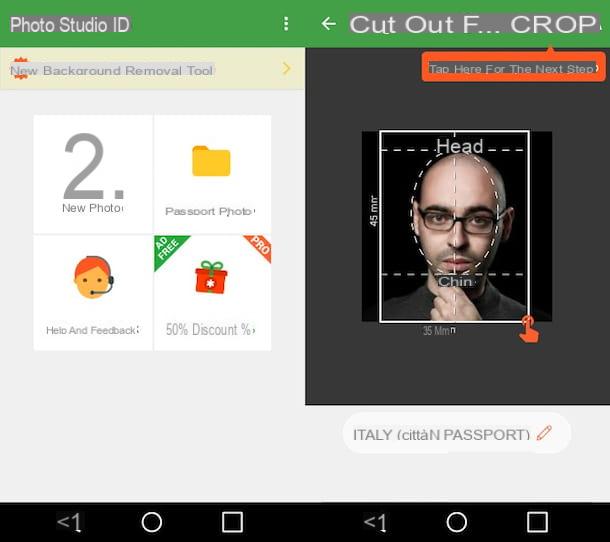
Ti piacerebbe creare fototessere direttamente dal tuo dispositivo Android? L’app Fotografie – Passaporti, Carte d’Identità e Visti, potrebbe essere ciò che fa al caso tuo. Si tratta di un applicativo semi-gratuito che, come facilmente intuibile dal suo nome, permette di realizzare fototessere da utilizzare per varie tipologie di documenti. Puoi scaricarla gratis, ma per rimuovere la pubblicità (non troppo invasiva) e per accedere ad alcune funzioni avanzate (come quella che permette di rimuovere lo sfondo dalle foto ed effettuare stampe multiple), devi acquistare la sua versione completa, che costa 4,19 euro.
Dopo aver scaricato e avviato Fotografie – Passaporti, Carte d’Identità e Visti sul tuo device, pigia sul pulsante verde Inizia (situato in basso) e segui il breve tutorial che ti viene mostrato a schermo. Dopodiché pigia sul pulsante Nuova foto, scegli se scattare una foto con la fotocamera dello smartphone o se utilizzarne una fra quelle presenti in Galleria e poi pigia sul pulsante Inizia l’elaborazione. A questo punto, ti verrà proposto di acquistare la versione Premium dell’app: pigia sul pulsante Continua con la pubblicità per continuare a usare la versione free caratterizzata dai banner pubblicitari.
Successivamente, ti verrà mostrato un breve tutorial che ti spiegherà come raddrizzare la tua foto: dopo averne preso visione, pigia sul bottone Ho capito per chiuderlo. Fai quindi tap sul bottone Regolazione automatica per raddrizzare la foto automaticamente (puoi anche agire manualmente spostando il dito sul cursore arancione) e pigia sulla voce Fatto.
Ti verrà quindi mostrato come ritagliare la foto tramite un altro tutorial: dopo averne preso visione, pigia nuovamente sul bottone Ho capito per chiuderlo. Fai quindi tap sul pulsante Scegli il tuo stato e seleziona l’opzione Italy (passaporto italiano) 35×45 mm. Ritaglia poi la foto trascinando la cornice che compare su di essa e, non appena avrai finito, fai tap sulla voce Ritaglia. Per concludere, regola i parametri della foto utilizzando le opzioni situate in basso, pigia sulla voce Fatto e, dopo aver atteso che l’app elabori la fototessera, pigia sulla voce Salva, seleziona il formato di download che preferisci (es. PNG o JPG) e pigia nuovamente sul pulsante Salva per completare l’operazione.
Fototessere documenti (iOS)
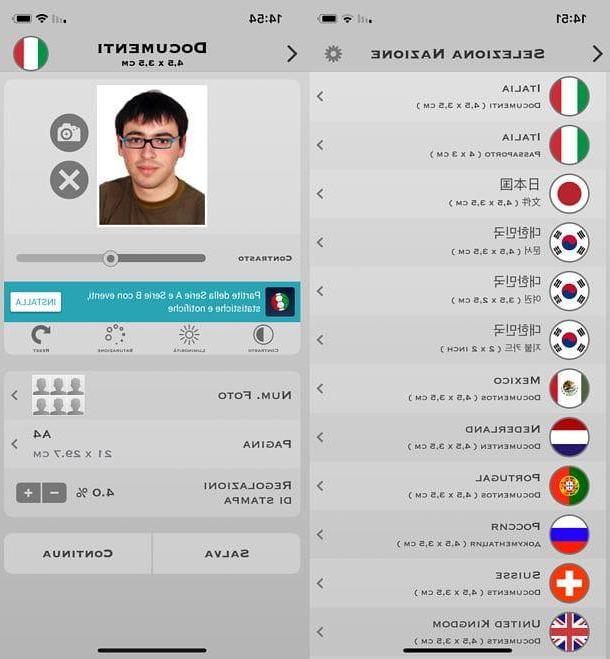
Se vuoi realizzare fototessere dal tuo dispositivo iOS, prova Fototessere documenti, un’applicazione semi-gratuita caratterizzata da un’interfaccia “pulita” e ben organizzata, che rende ancora più facile realizzare fototessere in mobilità. Pur potendo scaricare gratuitamente Fototessere documenti, è necessario effettuare un acquisto in-app di 1,09 euro per rimuovere il watermark da tutte le foto da stampare. In alternativa, per rimuovere il watermark da una sola stampa, è possibile scegliere di guardare uno spot pubblicitario (senza spendere soldi quindi).
Tutto chiaro fin qui? Bene, allora passiamo al sodo. Dopo aver scaricato e avviato Fototessera documenti sul tuo iPhone o iPad, pigia sul pulsante con l’icona dell’omino e scegli io formato città documenti (4,5 x 3,5 cm) dalla schermata che si apre.
Successivamente, fai tap sull’icona della fotocamera e scegli l’opzione libreria per usare una foto già presente nel Rullino di iOS o l’opzione fotocamera per scattare una foto in tempo reale. Una volta consentito all’app di accedere al Rullino e/o alla fotocamera e aver scelto o scattato la foto da usare per la fototessera, raddrizza l’immagine aiutandoti con la sagoma che compare sullo schermo.
Ad operazione completata, usa i comandi che si trovano in basso per regolare saturazione, luminosità e contrasto dell’immagine. Dopodiché imposta il numero di foto da stampare, il formato della pagina per stamparle e fai tap sul pulsante Salva per salvare le foto e/o sul pulsante Stampa per stamparle o condividerle.
Come creare fototessere

























